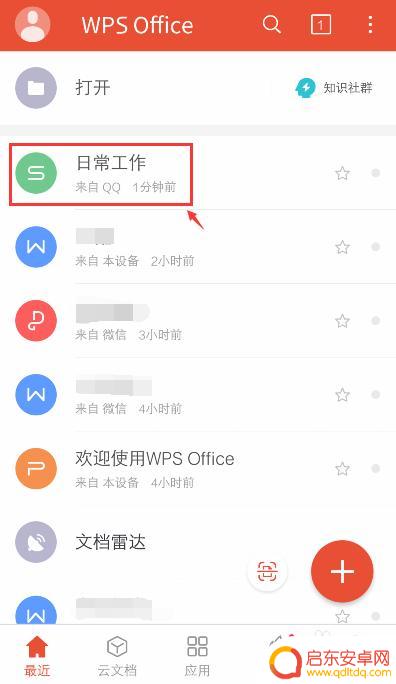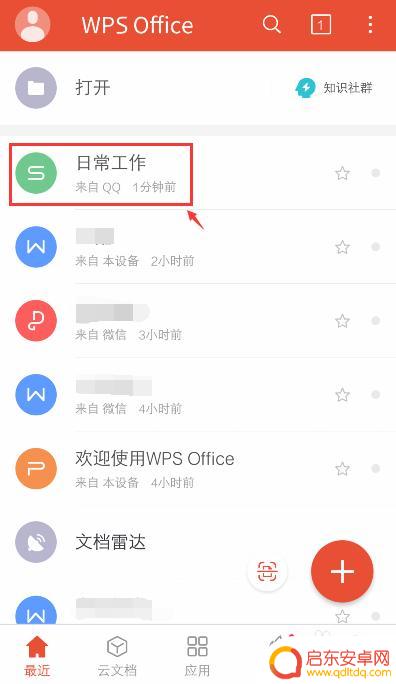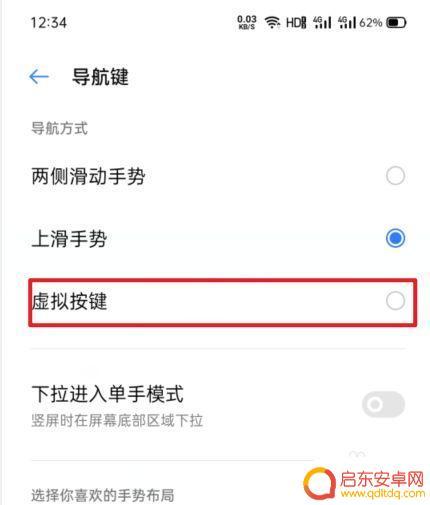手机上怎么复制表格内容 手机WPS Office表格复制和粘贴快捷键是什么
在日常工作和学习中,我们经常会遇到需要复制和粘贴表格内容的情况,而在手机上,如何高效地进行表格内容的复制和粘贴呢?幸运的是手机WPS Office表格提供了一些快捷键来帮助我们轻松完成这一操作。通过掌握这些快捷键,我们可以更加方便地复制和粘贴表格内容,提高工作和学习的效率。接下来我们将介绍手机WPS Office表格的复制和粘贴快捷键,帮助大家更好地利用手机进行表格操作。
手机WPS Office表格复制和粘贴快捷键是什么
具体方法:
1.在手机桌面,打开【WPS Office】进入页面后,打开你要使用的表格,或者点击右下角的“+”新建空白的表格。
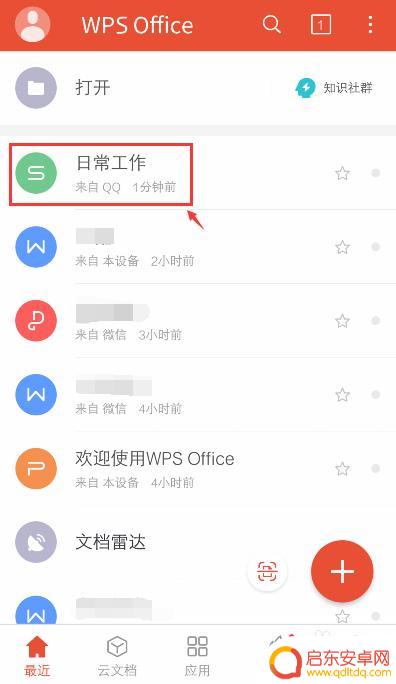
2.进入表格后,选择表格要复制的单元格,再点击左下方的工具图标。
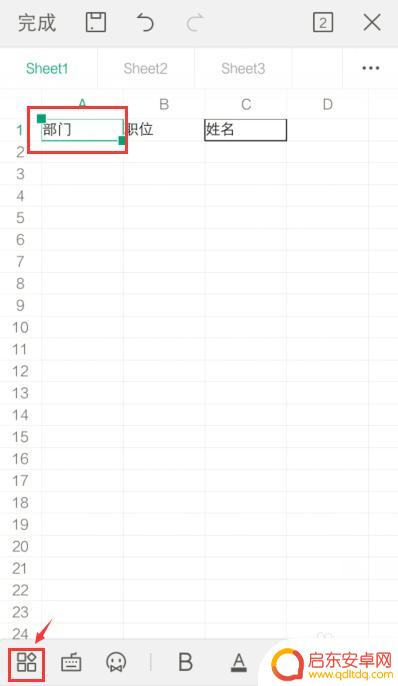
3.出现下拉窗口,点击栏目的【查看】。
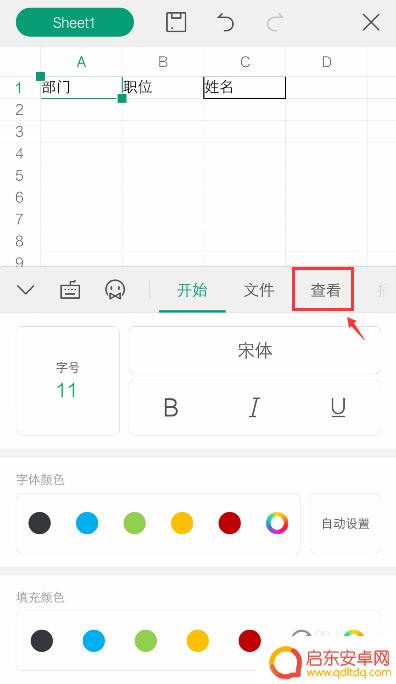
4.在查看下方,就可以看到“复制”和“粘贴"功能,点击【复制】。
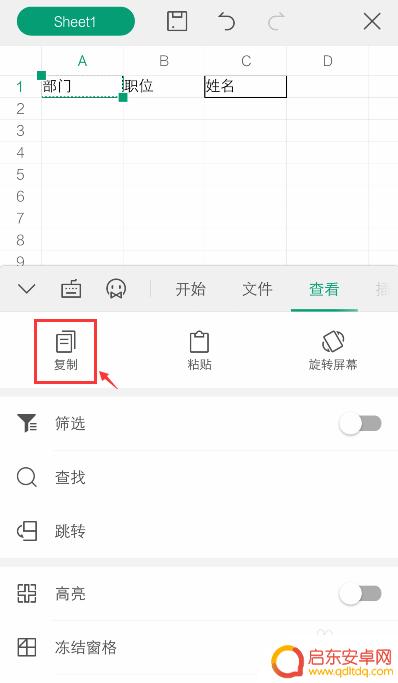
5.复制后,再选择你要粘贴的单元格。到时表格上方就会出现栏,点击【粘贴】。
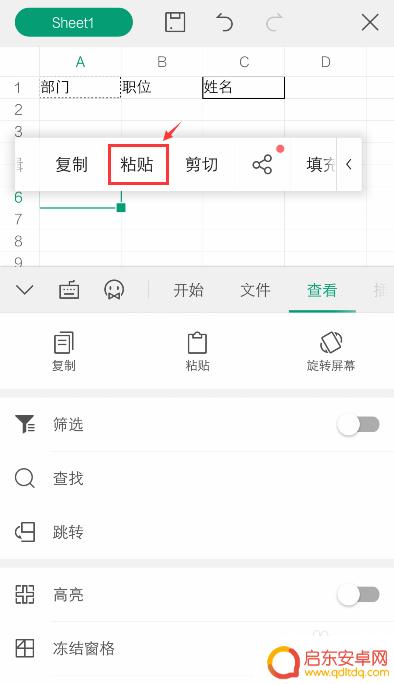
6.完成后,就可以看到该单元格已经有粘贴的文字了。
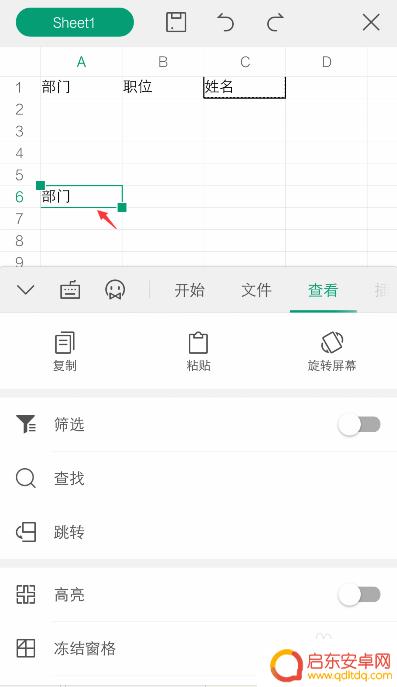
7.如果需要设置粘贴,按照上面的步骤5~6时,出现的栏目,点击箭头。
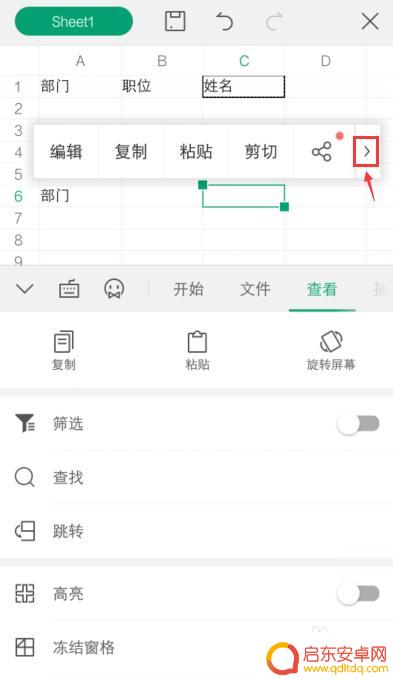
8.栏出现【选择性粘贴】,点击它。
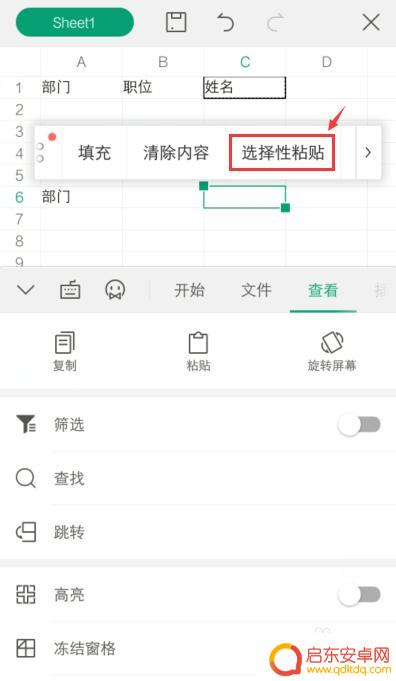
9.进入选择性粘贴页面,设置你要粘贴的属性,比如:全部,点击【粘贴】。
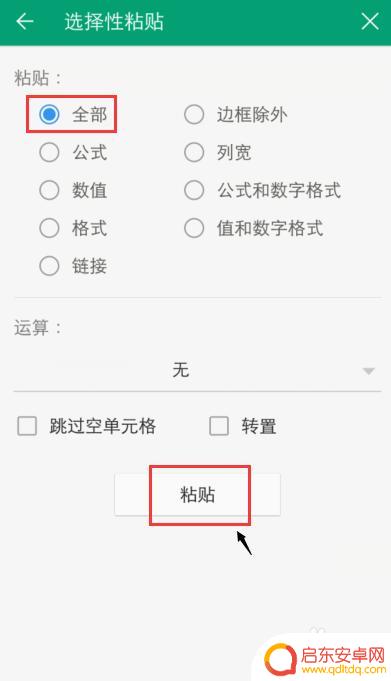
10.再返回页面,这样到时就按照你设置的属性。进行粘贴,比如:把原来单元格的边框也粘贴了。
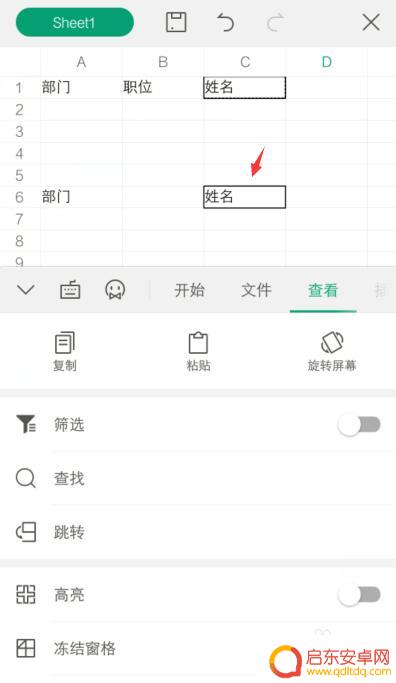
以上是关于如何在手机上复制表格内容的全部内容,如果有遇到相同情况的用户,可以按照以上方法来解决。
相关教程
-
手机wps为什么复制不了表格 手机WPS Office表格设置粘贴功能
手机WPS Office是一款功能强大的办公软件,不仅可以实现文字处理、幻灯片制作等功能,还可以编辑和查看表格,有不少用户反映在手机WPS中无法复制表格,甚至设置粘贴功能也不起...
-
手机电子表格内容怎么复制 手机WPS Office表格复制和设置粘贴的方法
在现代社会中,手机已经成为我们生活中不可或缺的一部分,除了通讯和娱乐功能外,手机的应用程序也为我们提供了很多便利。其中,手机WPS Office表格是一款功能强大的应用,它不仅...
-
如何用苹果手机复制 苹果手机复制粘贴快捷键
在日常使用苹果手机时,复制和粘贴是我们经常需要用到的功能,无论是复制一段文字、一张图片还是一个链接,都可以通过简单的操作来实现,而苹果手机提供了快捷键的功能...
-
手机怎么调出复制键 手机复制粘贴功能使用方法
手机复制粘贴功能是我们在日常使用手机时经常会遇到的操作,它可以帮助我们快速复制文字或图片,并粘贴到其他应用程序中,有些用户可能不清楚如何调出手机的复制键,导致无法使用这一便捷的...
-
怎么用手机复制信息 手机复制粘贴快捷键
在现代社会手机已经成为人们生活中不可或缺的工具,而手机复制粘贴功能更是我们日常使用频率较高的功能之一,想必大家都知道使用手机复制粘贴功能可以让我们更高效地处理信息和文字,但是有...
-
怎么用手机复制东西 怎么在手机上使用复制粘贴功能
在现代社会中手机已经成为了人们生活的必需品之一,除了拨打电话、上网、拍照等基本功能外,手机还具备诸多实用的功能,其中之一便是复制粘贴功能。复制粘贴功能可以让我们快速、便捷地复制...
-
手机access怎么使用 手机怎么使用access
随着科技的不断发展,手机已经成为我们日常生活中必不可少的一部分,而手机access作为一种便捷的工具,更是受到了越来越多人的青睐。手机access怎么使用呢?如何让我们的手机更...
-
手机如何接上蓝牙耳机 蓝牙耳机与手机配对步骤
随着技术的不断升级,蓝牙耳机已经成为了我们生活中不可或缺的配件之一,对于初次使用蓝牙耳机的人来说,如何将蓝牙耳机与手机配对成了一个让人头疼的问题。事实上只要按照简单的步骤进行操...
-
华为手机小灯泡怎么关闭 华为手机桌面滑动时的灯泡怎么关掉
华为手机的小灯泡功能是一项非常实用的功能,它可以在我们使用手机时提供方便,在一些场景下,比如我们在晚上使用手机时,小灯泡可能会对我们的视觉造成一定的干扰。如何关闭华为手机的小灯...
-
苹果手机微信按住怎么设置 苹果手机微信语音话没说完就发出怎么办
在使用苹果手机微信时,有时候我们可能会遇到一些问题,比如在语音聊天时话没说完就不小心发出去了,这时候该怎么办呢?苹果手机微信提供了很方便的设置功能,可以帮助我们解决这个问题,下...